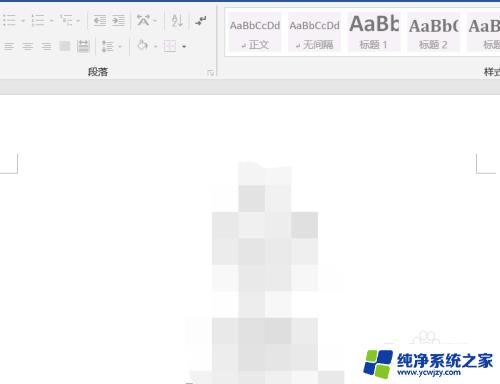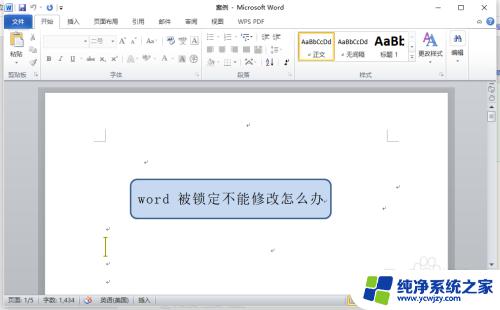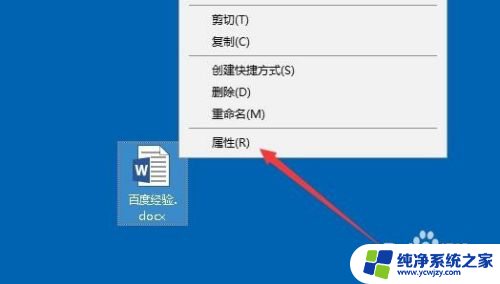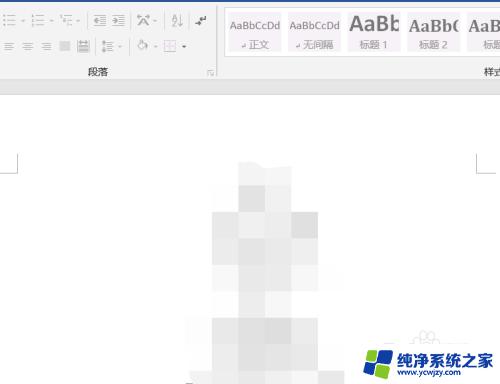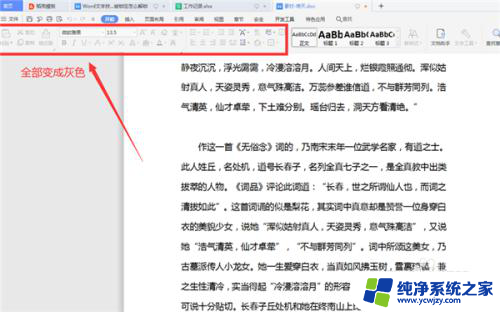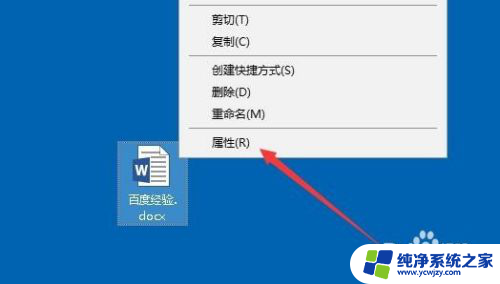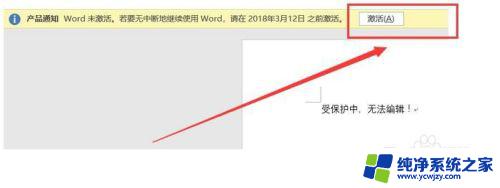打开word文档显示被锁定无法编辑 word文档被锁定无法修改怎么办
更新时间:2023-09-15 13:43:36作者:jiang
打开word文档显示被锁定无法编辑,在使用Word文档编辑时,有时我们可能会遇到被锁定无法修改的情况,这种情况下,无论我们怎么尝试编辑,文档仍然保持锁定状态,使得我们无法进行任何修改。这种情况往往会给我们带来困扰与不便。当我们遇到这种问题时,应该如何解决呢?接下来我们将探讨一些解决方案,帮助您解决Word文档被锁定无法修改的问题。
方法如下:
1.首先我们为了解决的问题,我们需要打开我们的电脑。进入电脑桌面,打开我们电脑桌面的word2013。

2.进入word然后我们需要做的是在敲击键盘的同时观察文档左下角,检查文档是否被保护了。如图所示:
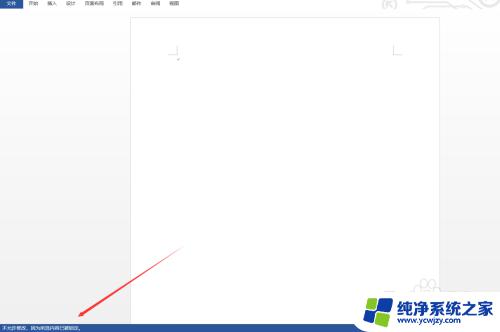
3.之后我们需要做的是,如果出现上图的信息,那么说明你的文档已经被保护起来,无法修改。这是我们点击文件选项,进入信息面板。
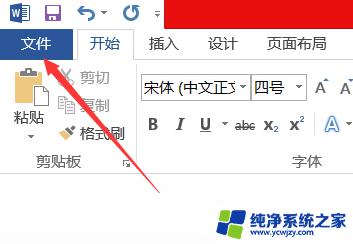
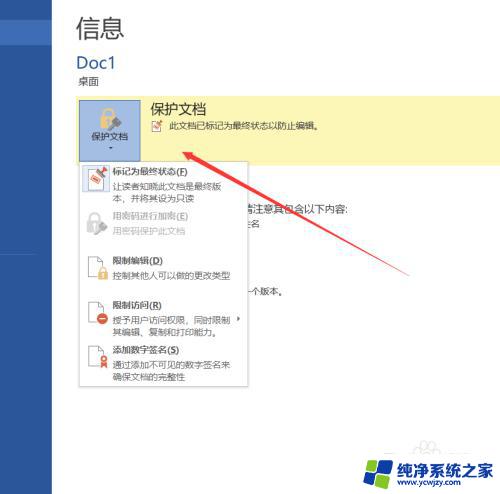
4.最后我们需要做的是进入信息面板后,点击保护文档下拉菜单。然后点击限制编辑中的停止保护,向文档所有者索取密码并输在密码框里,点击确定后文档就可以编辑了。
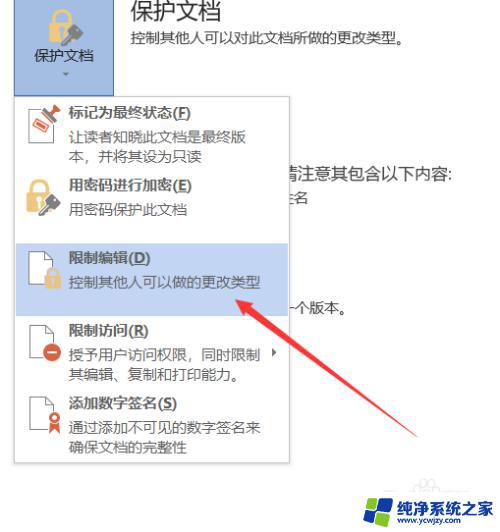
以上就是如何解除word文档的锁定编辑,如果有不清楚的地方,可以参考一下小编的步骤操作,希望这些步骤能够对大家有所帮助。